Khi cần in các tài liệu dài, đặc biệt là tài liệu nhiều trang để đóng quyển hoặc phát hành, việc căn lề trong word 2003 để in 2 mặt một cách chính xác là vô cùng quan trọng. Thiết lập lề chuẩn không chỉ giúp tài liệu của bạn trông chuyên nghiệp hơn mà còn đảm bảo nội dung không bị che khuất khi đóng gáy, mang lại trải nghiệm đọc tốt nhất cho người xem. Đối với những người thường xuyên xử lý văn bản hoặc chuẩn bị ấn phẩm, việc nắm vững thao tác này trên phiên bản Word 2003 quen thuộc là điều cần thiết. Bài viết này sẽ hướng dẫn bạn từng bước chi tiết để thực hiện điều đó.
Hướng Dẫn Thiết Lập Lề Cho In 2 Mặt Trong Word 2003
Để tài liệu in ra có lề phù hợp cho việc in trên cả hai mặt giấy, bạn cần điều chỉnh một cài đặt đặc biệt trong phần thiết lập trang. Việc này đảm bảo rằng lề bên trong (phần gần gáy sách) và lề bên ngoài của các trang chẵn và lẻ sẽ được đối xứng với nhau, tạo điều kiện thuận lợi cho việc đóng quyển sau này. Quá trình này khá đơn giản và được thực hiện trong hộp thoại Page Setup của Word 2003.
Mở Cài Đặt Trang (Page Setup)
Đầu tiên, bạn cần mở tài liệu Word 2003 mà bạn muốn căn lề để chuẩn bị in ấn. Sau khi tài liệu đã được mở, hãy tìm đến thanh menu chính ở phía trên màn hình. Tại đây, bạn nhấp chuột vào mục File. Một menu thả xuống sẽ xuất hiện. Trong danh sách các tùy chọn của menu File, bạn hãy tìm và chọn mục Page Setup…. Thao tác này sẽ mở ra hộp thoại cài đặt trang, nơi bạn có thể tinh chỉnh các thiết lập liên quan đến khổ giấy, hướng giấy và đặc biệt là lề trang.
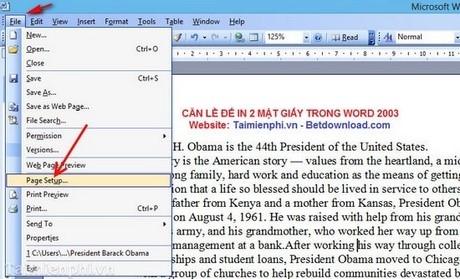 Cửa sổ File và mục Page Setup trong Word 2003 để căn lề in 2 mặt
Cửa sổ File và mục Page Setup trong Word 2003 để căn lề in 2 mặt
Hộp thoại Page Setup chứa nhiều thẻ tùy chọn khác nhau. Để căn lề trong word 2003 để in 2 mặt, bạn cần tập trung vào thẻ Margins. Thẻ này nằm ở vị trí đầu tiên trong hộp thoại Page Setup và cho phép bạn điều chỉnh các thông số lề trên, dưới, trái, phải của trang, cũng như thiết lập lề gáy sách nếu có.
Chọn Kiểu Lề Cho In 2 Mặt
Trong thẻ Margins của hộp thoại Page Setup, bạn sẽ thấy một khu vực có tên là Multiple pages. Theo mặc định, tùy chọn này thường được đặt là “Normal”, nghĩa là thiết lập lề giống nhau cho tất cả các trang, phù hợp cho việc in một mặt. Để thiết lập lề cho in hai mặt, bạn cần thay đổi tùy chọn này. Nhấp vào mũi tên xổ xuống bên cạnh mục Multiple pages.
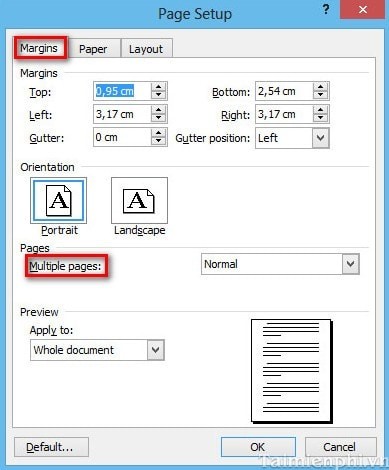 Tab Margins trong Page Setup của Word 2003, chọn Multiple pages
Tab Margins trong Page Setup của Word 2003, chọn Multiple pages
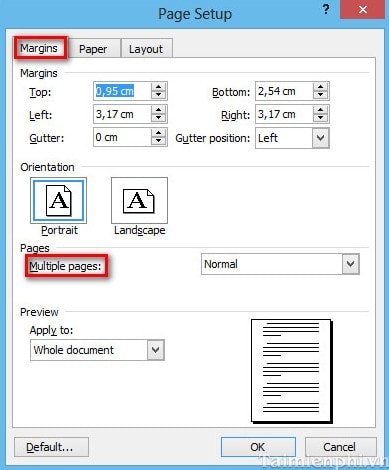 Tab Margins trong Page Setup của Word 2003, chọn Multiple pages
Tab Margins trong Page Setup của Word 2003, chọn Multiple pages
Trong danh sách các tùy chọn hiện ra, bạn hãy chọn Mirror margins. Lựa chọn này sẽ tự động điều chỉnh để lề trái và lề phải của các trang đối diện nhau được hoán đổi, tạo ra kiểu lề đối xứng cần thiết cho việc in hai mặt và đóng gáy. Cụ thể, lề “Left” (trái) sẽ trở thành lề “Inside” (lề trong/gáy sách) và lề “Right” (phải) sẽ trở thành lề “Outside” (lề ngoài). Khi bạn chọn Mirror margins, các nhãn “Left” và “Right” trong phần Margins sẽ thay đổi thành “Inside” và “Outside”, giúp bạn dễ dàng thiết lập khoảng cách lề phù hợp cho lề gáy và lề ngoài.
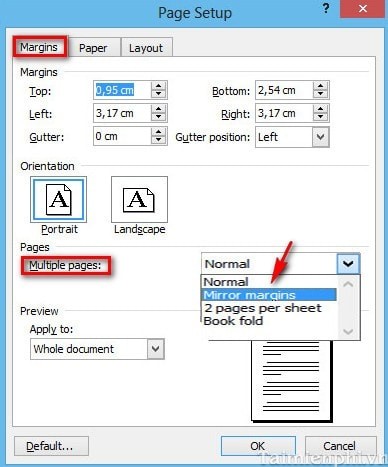 Chọn Mirror margins từ danh sách Multiple pages khi căn lề Word 2003
Chọn Mirror margins từ danh sách Multiple pages khi căn lề Word 2003
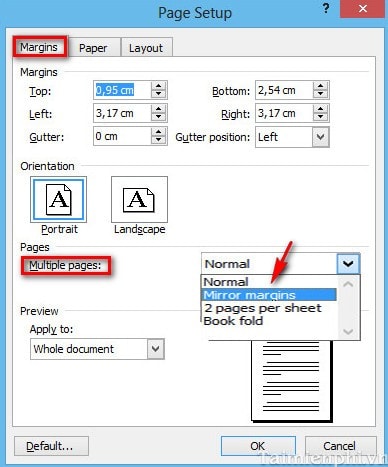 Chọn Mirror margins từ danh sách Multiple pages khi căn lề Word 2003
Chọn Mirror margins từ danh sách Multiple pages khi căn lề Word 2003
Xác Nhận và Hoàn Tất
Sau khi đã chọn Mirror margins trong phần Multiple pages, bạn có thể xem trước kết quả trong khung Preview. Lúc này, bạn có thể thấy rõ cách các trang đối diện nhau sẽ có lề trái và phải được đối xứng. Nếu bạn muốn thêm khoảng trống cho việc đóng gáy (đóng sách, bấm kim, đóng lò xo…), bạn có thể điều chỉnh giá trị trong mục Gutter (lề gáy) và Gutter position (vị trí lề gáy, thường là Left hoặc Top).
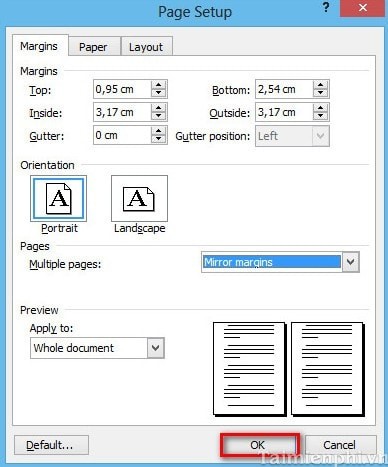 Cài đặt Mirror margins đã chọn trong Page Setup Word 2003 trước khi in 2 mặt
Cài đặt Mirror margins đã chọn trong Page Setup Word 2003 trước khi in 2 mặt
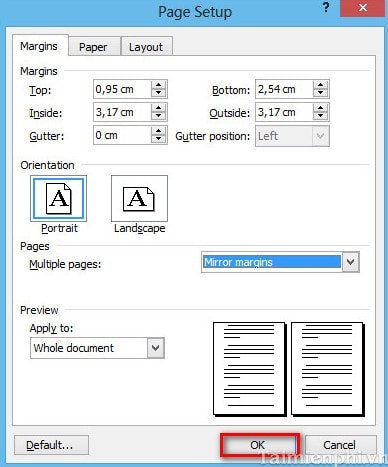 Cài đặt Mirror margins đã chọn trong Page Setup Word 2003 trước khi in 2 mặt
Cài đặt Mirror margins đã chọn trong Page Setup Word 2003 trước khi in 2 mặt
Sau khi đã hoàn tất việc thiết lập lề và kiểm tra trong phần xem trước, bạn chỉ cần nhấp vào nút OK ở cuối hộp thoại Page Setup để lưu lại các thay đổi. Lúc này, tài liệu của bạn đã được căn lề phù hợp cho việc in 2 mặt trên Word 2003. Bạn có thể tiến hành lệnh in như bình thường, đảm bảo máy in của bạn hỗ trợ in hai mặt hoặc bạn thực hiện in thủ công từng mặt giấy. Việc này rất hữu ích khi bạn chuẩn bị các ấn phẩm cần đóng quyển. Quá trình này cũng liên quan đến việc xử lý file in ấn chuyên nghiệp, một trong những dịch vụ cốt lõi tại lambanghieudep.vn.
Việc căn lề trong word 2003 để in 2 mặt là một thao tác kỹ thuật đơn giản nhưng mang lại hiệu quả thẩm mỹ và tiện lợi đáng kể cho tài liệu in ấn của bạn. Bằng cách sử dụng tùy chọn Mirror margins, bạn đảm bảo rằng tài liệu của mình luôn có lề phù hợp cho việc đọc và đóng gáy, thể hiện sự chuyên nghiệp trong công việc.